Wie kann ich die Partition C vergrößern (Windows 10)?
Hi Leute, ich versuche seit einigen Stunden, die Festplattenpartition C zu vergrößern. Ich habe dafür 200GB aus D als nicht zugeordneten Speicher festgelegt. Allerdings Kann ich C jetzt nur um 350MB aus einer anderen nicht zugeordneten Partition erweitern. Ich habe mir dann den EaseUS Partition Manager heruntergeladen, in der Hoffnung, damit C erweitern zu können. Allerdings geht das auch nicht. Ich könnte C und den nichtgenutzten Speicher "Zusammenführen", aber ich weiß nicht ob dabei Daten verloren gehen oder ob das funktioniert. Hat jemand einen Tipp, wie ich C vergrößern kann?
Betriebssystem: Windows 10 64bit
Hinweis aus der Datenträgerverwaltung: Sie können das Volume nur um den unten aufgelisteten Speicherplatz erweitern, da der Datenträger nicht in einen dynamischen Datenträger umgewandelt werden kann bzw. das zu erweiternde Volume ein Start- oder Systemvolume ist.
8 Antworten

Aber mal ehrlich. Wie bekommt man knapp 300GB Systempartiotn voll???^^
Auf C: sollte nur Windows, plus installierte Programme sein. Alle verschiebaren Dateien sollten auf einer andern Partition sein.

Naja hättest du das früher gesagt, das auf D nicht so viel drauf ist, wäre es schneller gegangen ;)
Also dann, wie ich schon sagte:
1. D löschen. Danach sollte laut deines Bildes ein freier Bereich von ca 400 GB hinter C: entstehen.
2. C: beliebig vergrößern
3. den Rest des freien Speichers formatieren.

Ok, danke für die Antwort. Ich habe D jetzt gelöscht und habe C auf 720GB erweitert. Ich musste das allerdings in der Datenträgerverwaltung machen, da EaseUS die Veränderungen nicht gespeichert, und keine Optionen zur erweiterung für C angezeigt hat.

Ist denn der unbenutzte Speicher direkt neben der C Partition angeordnet? Denn so muss es für eine Zusammenführung sein.


Du musst alle Partitionen vor dem freien Speicher verschieben, bis der freie Speicher direkt rechts neben C: ist.
Nur als Warnung: Partitionen verschieben funktioniert eigentlich bestens, aber wenn ein Fehler auftritt, kann es zu Datenverlust der zu verschiebenen Partition führen.

Einfach draufklicken und woanders hin ziehen? Ich kann C nur minimal verschieben. Die Reinfolge ist "freier speicher 350MB" "C" "D" "freier speicher 195Gb"


Mach mal einen Screenshot von Easeus, bitte.
Wenn D und der freien Speicher zusammen in einer logischen Partition liegen, C aber eine primäre ist, geht es so oder so nicht. Dann musst du erst die logische Partiton auflösen.
Wenn alle primär sind, musst du die D: Partione anklicken und ganz nach rechts verschieben (nicht vergößern!!!), sodas der freie Platz vor D: und nach C: erscheint.

Das geht auch ohne leer räumen, dauert nur länger. Da sämtliche Dateien mit verschoben werden müssen. Aber leer räumen bzw sichern der Daten von D: , dann verschieben bzw neu Partitionieren ist wohl die sicherste Methode. Bitte beachten. Die Gefahr des Datenverlusts ist so am geringsten!


Hmm. Ich kenns ohne leer räumen. Allerdings hab ich dafür O&Os Partitionstools benutzt. Ist aber schon ein paar Jahre her.
Ich weiß, das Systempartionen verschieben oft nicht möglich ist, aber sonstige Datenpartitionen sollten gehen.

Ich habe dazu immer eine Livesystem benutzt, also quasi von außen.

Gute Idee. Nur welches. Gparted kann glaub ich nicht 1: 1 verschieben. Nur vergrößern oder verkleinern.

http://www.chip.de/downloads/GParted-Live-32-Bit-ISO-Image\_26460627.html
0.27.0-1 - vom 21.10.2016

Ich habe D leer gemacht und formatiert, wie geht es jetzt weiter?

Ich habe in einer Antwort auf meine Frage mal einen Screenshot von Easeus angehängt. Was ist der Unterschied zwischen einer logischen und einer primären Partition? Ich kann D in Easeus leider garnicht verschieben, oder mache ich irgendwas falsch?

Nicht formatiert müsste ja der freie Speicher dem eh schon freien zugeordnet werden. Ist das so?

Weil Du auch so nicht weiterkommst - Du musst erst die Partition "D" verkleinern.
Dann hast Du C und D und einen "nichtpartitionierten Bereich".
Diesen Bereich solltest Du so verschieben, dass er neben C liegt.
Danach kannst Du C so vergrößern, dass dieser "unpartitionierte Bereich" in C integriert wird.
Damit ist dann C um soviel größer, wie der zuvor von D abgezweigte Bereich.
Alles geht aber nur, wenn C und D auf der selben Festplatte liegen!!!

Hallo,
das klingt aber eher so, als ob D und C jeweils Laufwerke sind, Hast Du nur eine HDD/SSD?
Wenn ja, dann kannst D verkleinern und das zu C hinzufügen, wenn die freien Plätze nebeneinander sind ( wie ja schon @mistergl geschrieben hat).
Wenn nein, dann wird das nichts!
Vor dem Verschieben oder Vergrößern ein Backup der Daten auf einen externen Speicher machen!!
Grüße aus Leipzig


Das stimmt so nicht, @Jensen1970!
Man kann den nichtbenutzten Speicher der Partition D in unpartitionierten wandeln (damit wird D kleiner).
Dann, diesen unprtitionierten Speicher neben die Partition C verschieben und dann C um diesen Speicherbereich erweitern!
die Daten auf beiden Partitionen bleiben eigentlich erhalten - nur im Fehlerfall können Daten unwiederbringlich gelöscht werden.



Ich denke schon zb. kannst du :C nur um die hälfte verkleinern mit Bordmitteln mit einem Tool hab ich es noch nicht versucht.
Ich konnte :C nur vergrößern wenn ich vorher D formatiert habe.
Wir werden sehen wie es ausgeht 👍

Ich hatte es immer mit einem Livesystem gemacht:
http://www.chip.de/downloads/GParted-Live-32-Bit-ISO-Image_26460627.html
Da steht aber auch keine Einschränkung für Win10.


Hier ist mal ein Screenshot aus Easeus. Ich kann C nicht an D vorbei ziehen. D ist aber leer. Soll ich D irgendwie löschen?
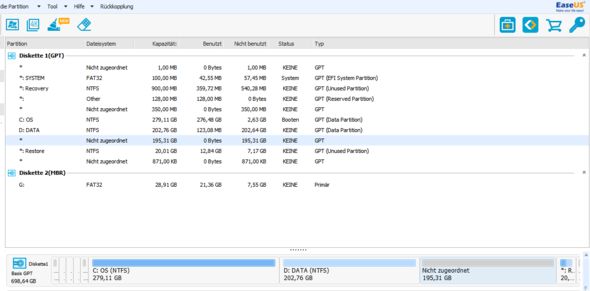

Laut deinem Bild
1. D: löschen
2 C: vergrößern
3. überbleibender freier Speicher als D: formatieren in NTFS

Im Bild ist doch erkennbar, dass ein "nicht zugeordneter Bereich" von 195GB hinter D liegt.
Im Partitionsprogramm (hatte ich oben empfohlen) kannst Du (wird als verschieben bezeichnet) zuerst die Partition D um diesen Bereich vergrößern.
Dannach verringerst Du den Bereich D von der Seite C um den gewünschten Betrag.
Nun liegt der unpartitionierte Bereich neben C.
Jetzt kann C um diesen Bereich vergrößert werden.
Alles andere solltest Du so lassen!
Wenn alles geklappt hat ist nun C größer.
Schief geht es meist nur bei Stromausfall oder dass die Kabelverbindung gekappt wird.
Viel Erfolg

Vielen dank für die Antworten, ich habe D jetzt gelöscht und dadurch ist C an den freien Speicher gekommen. Ich konnte C dann in der Datenträgerverwaltung vergrößern.


Hi
Also ich würde das nicht unter Windows machen sondern unter parted magic.
Weist du, wo man das bekommt?
MFG niklasmaurice
Naja, bei mir wird alles auf C gespeichert. Auch Fotos, Videos und Musik. Ich habe das nicht so eingestellt, glaube ich. Könnte ich nicht D irgendwie entfernen, dann würde der freie Speicher doch neben c sein? Auf D war bei mir praktisch nichts drauf.